至51博友-贴图技巧
来51CTO没多久,看我的注册时间就能知道,来之后发现这里真的是IT业的天堂,有关与IT类知识的问题以及解决办法这里都有,很值得向从事IT领域的朋友们推荐!在此也衷心祝愿51CTO的博客越办越好,迟早能成为IT业知识交流平台大家庭中家喻户晓的领头军!
好,我们进入主题,想要告诉大家的就是之前在贴博文时遇到的一个很棘手的问题,前因后果是这样的。
我自己用的显示器是19寸的宽屏LCD,贴博文的时侯肯定需要截图说明,但是截完的图在上传到博客时问题却出现了,由于我截的图尺寸很大,当保存后在浏览时发现图片中的文字几乎看不清了,而且图片也变小了,于是在编译,用博客自带的图片大小修改工具修改图片尺寸,改完后发现效果还不如以前(不要产生误会,自身原因,图片尺寸过大,与51无关),但点击图片后,在弹出的窗口中却可以完全浏览,这是怎么回事,终于经过一番了解后才知道这是由于网页文件的界面本来就右局限,51CTO为了能够将大图正常显示于网页从而便于大家阅读会一律缩放成600左右的宽度,但这里缩减图片的宽度不是物理上的修改图片属性,所以大尺寸图片中的文字在不点击查看图片的前提下,图中的文字会变得很模糊很小,不知道有博友遇到过此类问题没,解决的办法其一用点击在查看肯定会解决,但无疑给博文阅读者造成了不必要的麻烦,故在此为各博主推荐一个办法,来解决贴图过大从而引起显示模糊的问题。
先给大家给个列子
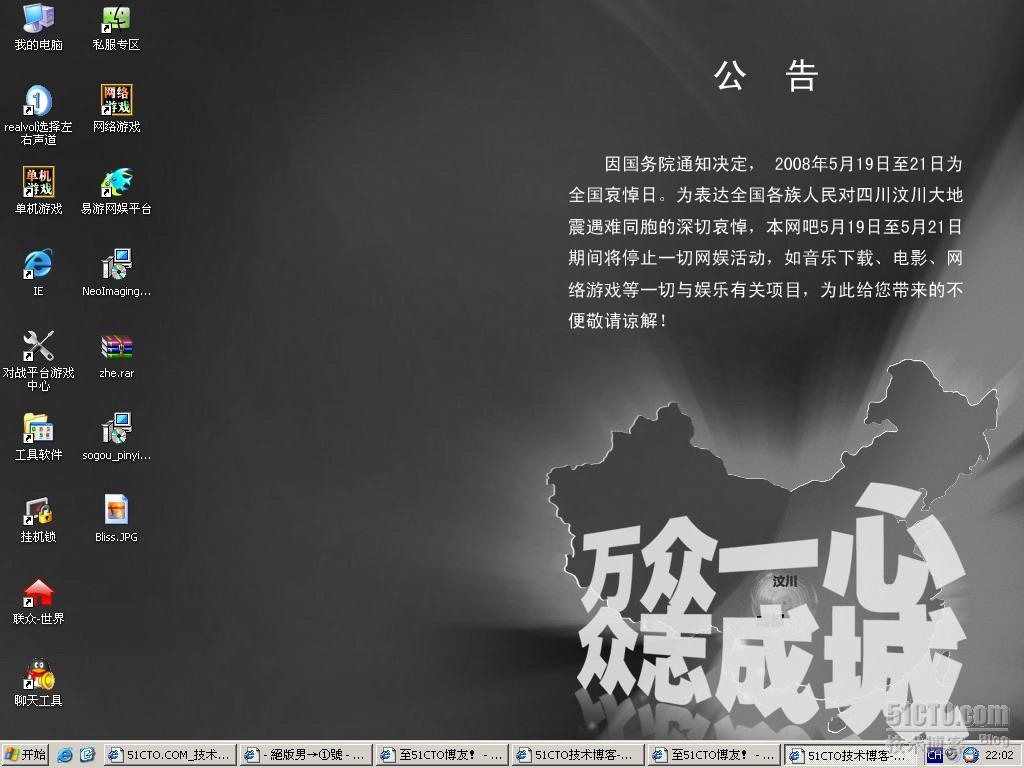
这是我刚用截图工具在网吧截的全屏画面,分辨率为1024x768
说到这讲个题外话,为什么会在网吧截图,我要告诉大家的不单是此刻在网吧截图,还要说所有的博文都是在家做好拿来网吧贴的!为什么不在家写好直接在家贴呢,那多省事,有博友肯定会这样问,我只能说这得归功与可爱的北京网通
我这在香山四王府,几个月前打电话到网通申请ADSL宽带业务,18分钟的长谈后(留资料,留电话,等待若干分钟的查询后,接线员问我要本地电话的前四位数,感情我成网通了..告诉她后,提示我请稍等,在次喂声过后她告诉我业务申请好了,他们的人最快半个月内来上门安装,等待了几天后,我接到了他们的电话...
"喂?你好,是xxx吗?";"是,我是xxx,请问你是..?";"噢我是网通的,你是要连宽带对吗?";''对,我前阵子在你们那儿申请了,你们什么时候过来?";"噢是这样的,你们那儿没端口了,办理不了。";"啊?没端口了?怎么会没端口....那怎么办,还有别的办法吗?";"现在没有..."。
极度郁闷后我挂断了电话,结果很碰巧,一个月后,我一哥们他家也想接宽带,同样的情形,电话那端申请好了后,话务员说可以了,最迟半个月内上门安装,搁家等着吧,结果几天后同样的,他也接到了没有端口,不能安装的通知。我当时一听就特来气,立马打去电话问网通,"不是说办不了吗?怎么又说能办,回头让人一通苦等,在来一电话告诉人说装不了,你们成心戏弄人是不?"听这边急了,他们又改口了,"等等吧,完了说不定就可以装了".无奈人都那语气了我也不好在说什么,听他们的等等吧,这一个等等让我等了几个月之久,截止 到2008年5月24日03点17分56秒,我写这篇文章的此时此刻,网通那边依旧杳无音信...)
" 偌大的首都拉根网这般吃力!"(发发牢骚而已,纯属个人一时之气之观点,不代表51CTO,也不带表任何机构!不过话说回来,也只是个别地方有这中情况发生,但托着也不是办法,期待解决中....有不坏好意的某类“物种”不要想着借题发挥,警告你们这些物种!不要跟任何事物牵扯上关系!否则等待你们的会是13亿双青筋暴怒的拳头!
行了言归正传,继续我们的话题
从上面那张图就可以很直观的看出,1024x768的图已经有点模糊了,1400x900的就更不用说了,所以有遇到此类问题,但还没有找到解决办法的博主,可以参考我的办法。
知道了原因所在,然后顺藤摸瓜就明白了,解决的最好办法还是在原图上做文章,也就是物理上的更改图片尺寸,并且同时也保证图片的品质不下降,那么改多大才适合51CTO的博客呢?这就是问题所在的关键了,说到这里大家肯定第一时间就想起大名鼎鼎的Photoshop了,可是我们只是更改下图片的尺寸属性而已,用的上劳师动众的请出Photoshop这个不面向普通用户的大家伙吗?当然不用!而且说不准在某些方面还比不过接下来要出场的这位小明星!
明星出场!哈哈,我们的小明星就是 光影魔术手,一款很亲民的做图软件,而且大家尽可放心使用,它可是免费的!下面就来看看如何使用“光影魔术手”这款做图软件来轻松更改图片尺寸属性的吧!当然它还有很多令你意想不到的功能...
[url]http://down.neoimaging.cn/neoimaging/NeoImaging0.26.exe[/url]
天空软件站-光影魔术手V0.26-下载链接
软件安装很简单,一路下一步就行,完成安装后不需要重起,选择运行它,步骤就不在罗列了。
运行后出现光影魔术手主界面,下图(未经光影魔术手修改的1024x768分辨率)
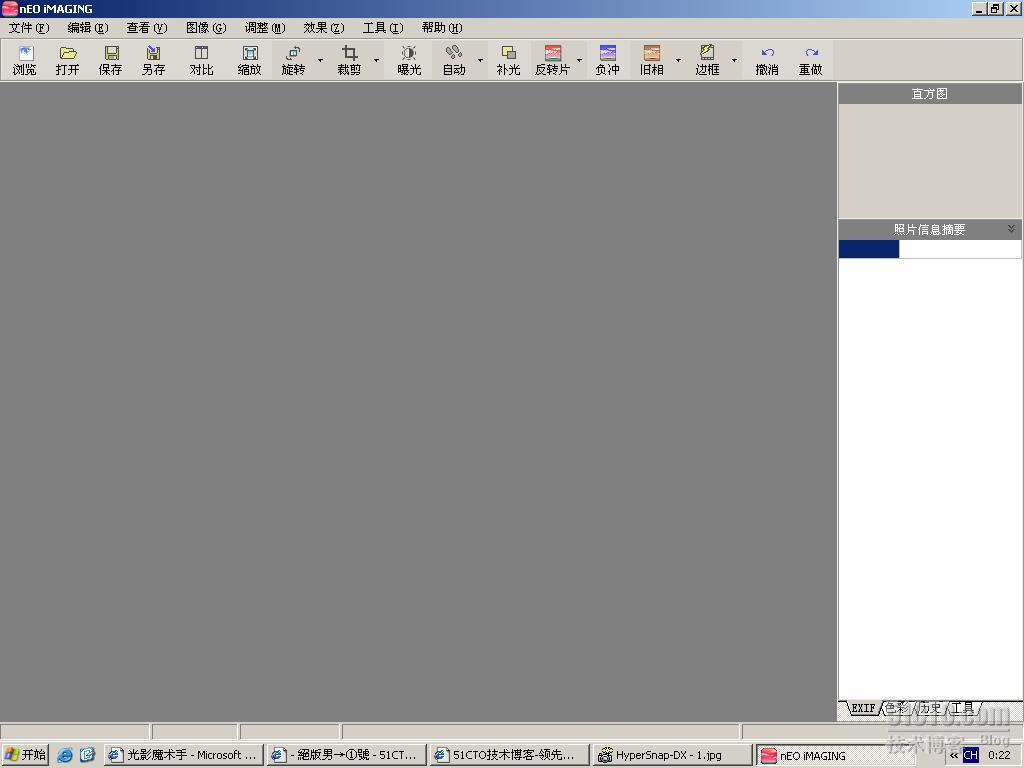
(在拿出我之前做好的图来对比下,之后的演示都将采用处理过的贴图,方便大家阅读)
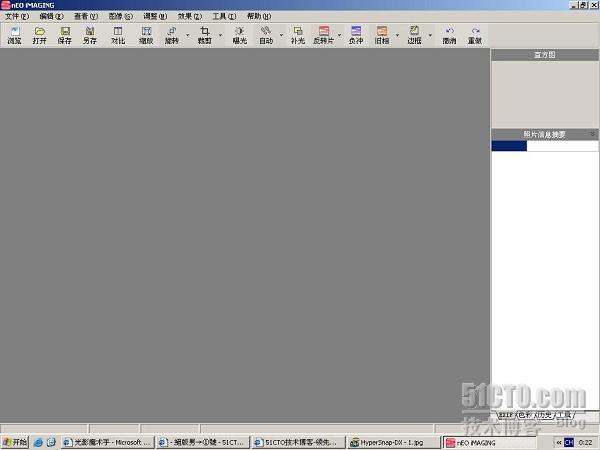
在主界面的选项中找到文件选项,单击打开它

出现如下图的下拉菜单,选择批处理,单击打开它
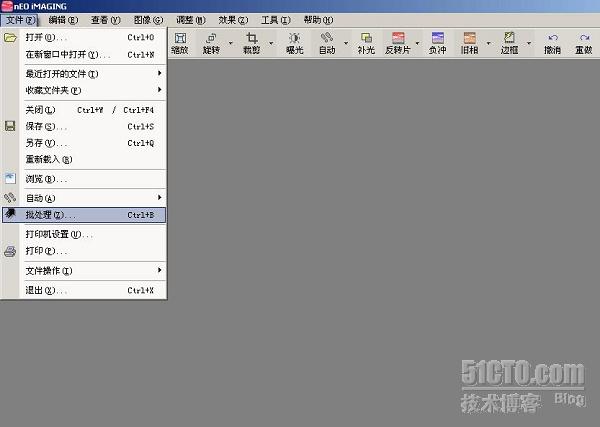
这时出现批处理菜单,下图

我先给大家演示单个图片尺寸属性的更改,完成后为大家示范多图批处理更改
一.单个图片尺寸属性更改
1.在照片列表的选项中选择增加,下图
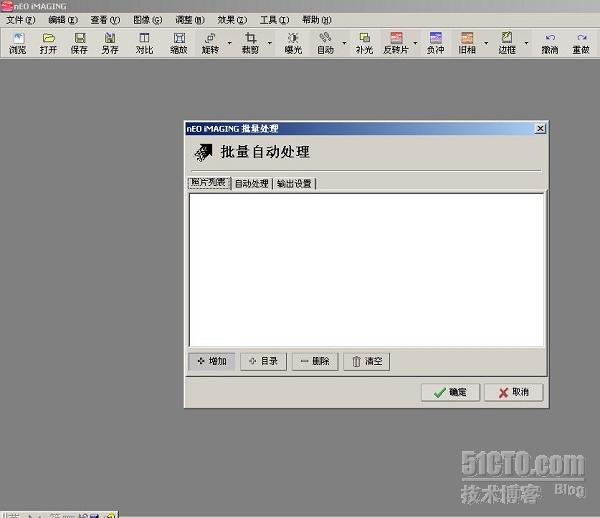
这时出现要求选择修改文件的查找菜单
选择要修改的图片,并单击添加它

这时,刚才选择的图片出现在了照片列表中,下图

确认无误后,切换到自动处理选项,下图

如上图所示,有四种批处理修改图片属性的选择,并且默认都会被选择,这里我们只做尺寸修改,所以只选择缩放尺寸选项,其余的选项用左键单击它即可取消选择,下图
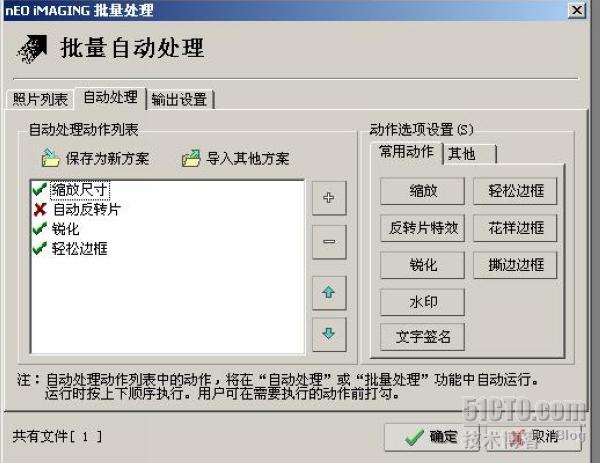

然后点击缩放选项,下图

这时出现批量缩放设置向导,下图
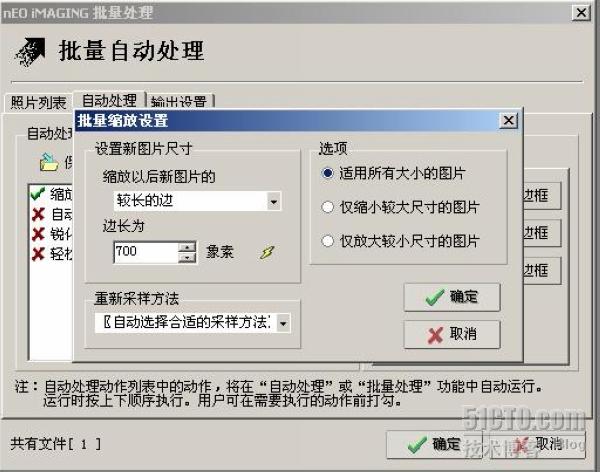
如下图所示,默认处理图片的边长为700象素
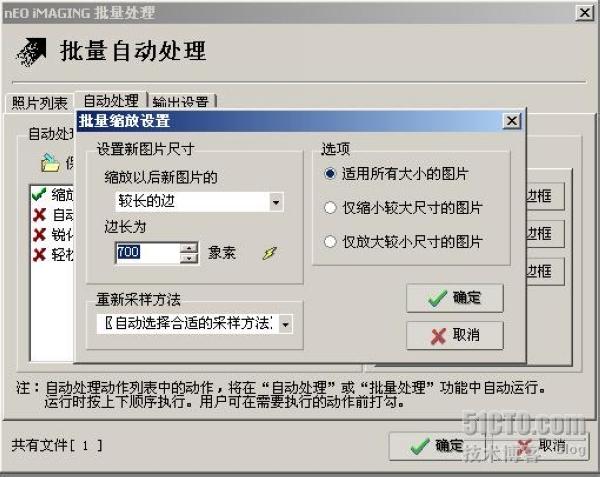
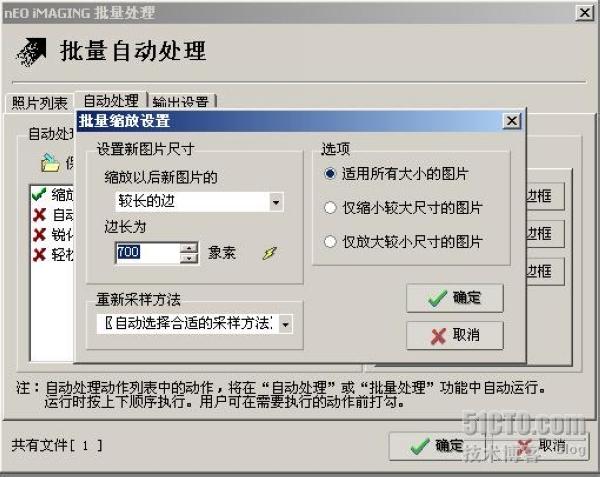
我们选择符合51CTO博客贴图规范的600象素,在边长为的文本框中输入600,下图
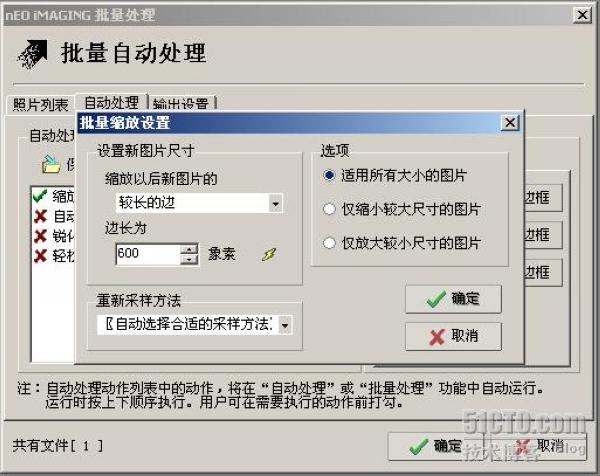
确认无误后,点击确定回到批量自动处理向导


然后我们选择输出设置选项,下图
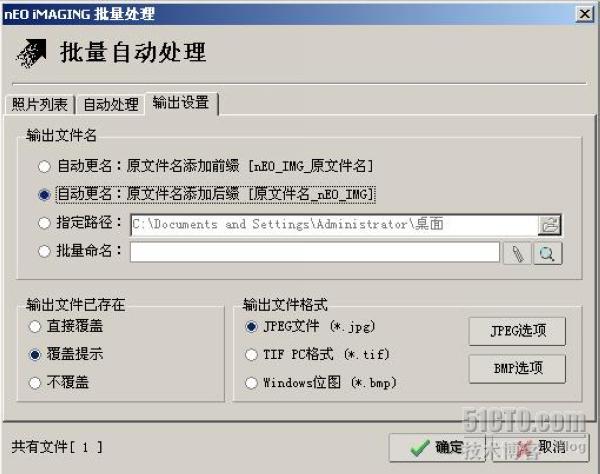
然后选择指定路径选项,下图

指定好路径后,为输出文件建立存放目录,直接在后面输入想要新建的文件名即可


这时要注意一下,光影魔术手提供了三种图片输出保存格式,JPEG、TIF和BMP,文件大小也依次为 小(150KB左右),中(220KB左右),大(1.2MB左右),为了上传速度以及满足51CTO博客贴图大小要求起见,我们选择JPEG,另两种格式理论上效果逐渐递增,但肉眼无法察觉
选择JPEG格式,并打开JPEG选项

如下图所示
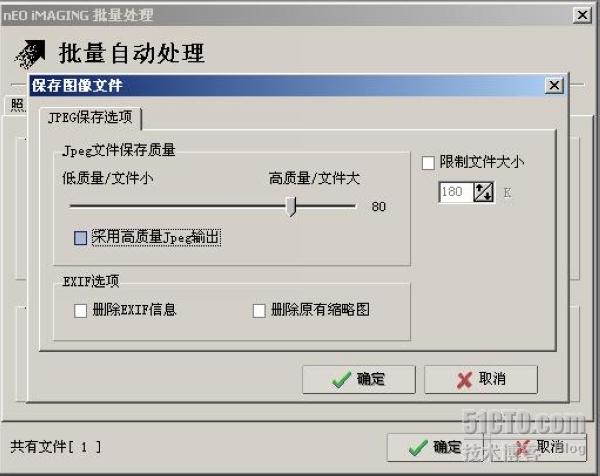
为保险起见,这里我么选择限制文件大小,因为有的图截取的时候本身就很大,这里不能保证完全在预想范围内,故选择限制文件大小,限制到多少,这里用默认的180KB就行
然后确认无误点击确定回到批量自动处理向导

确认各项设置无误后,点击确定开始进行尺寸调整
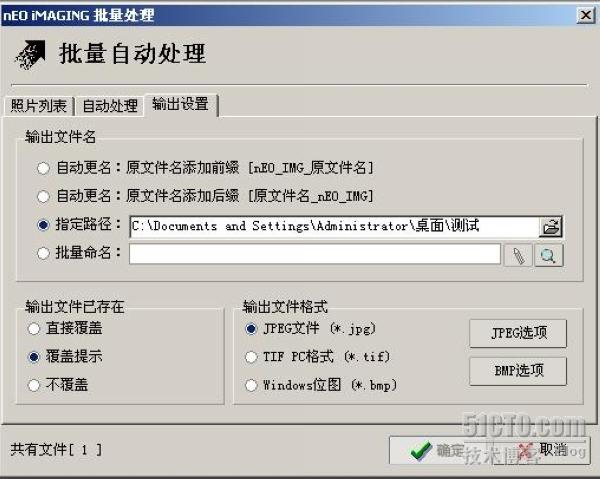
很快,瞬间提示操作完成,下图

顺带查看下调整后的效果,有兴趣的朋友可以和博文中出现的第一张图进行比对
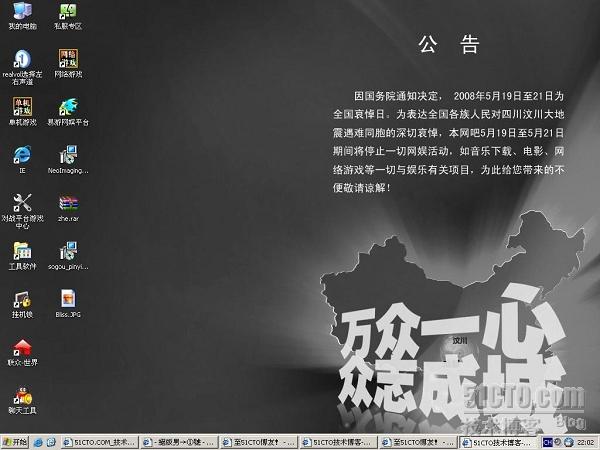
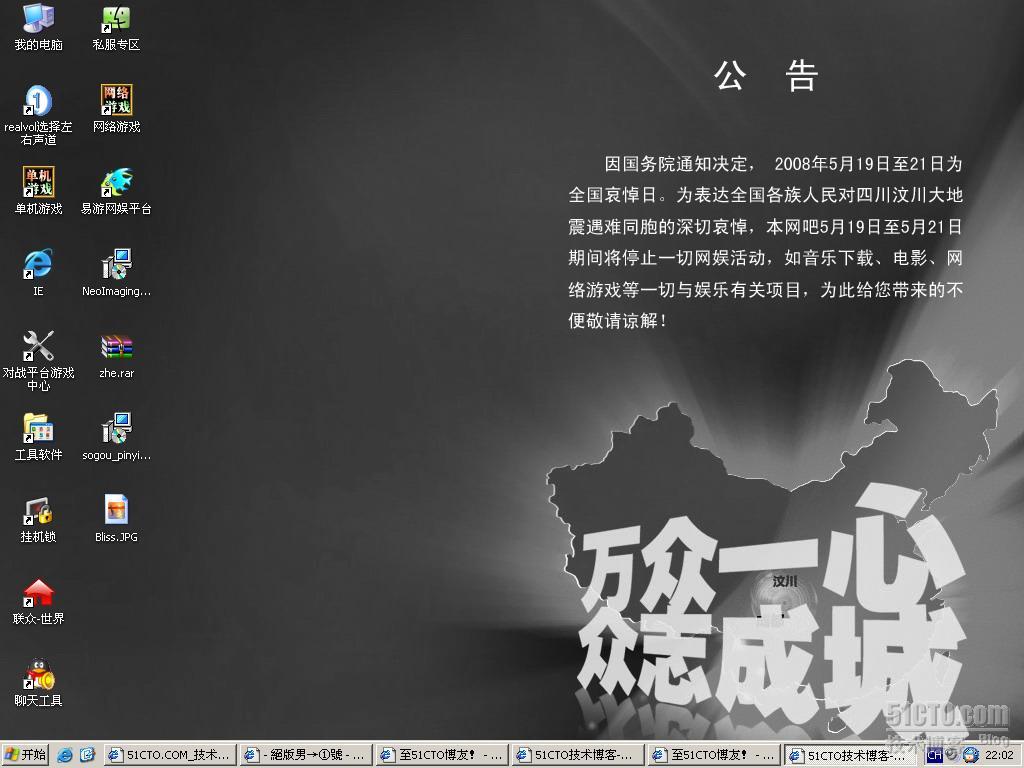
字迹依稀都可以看见了,但图片尺寸却是一样大,下图也是个列子
835x540分辨率,下图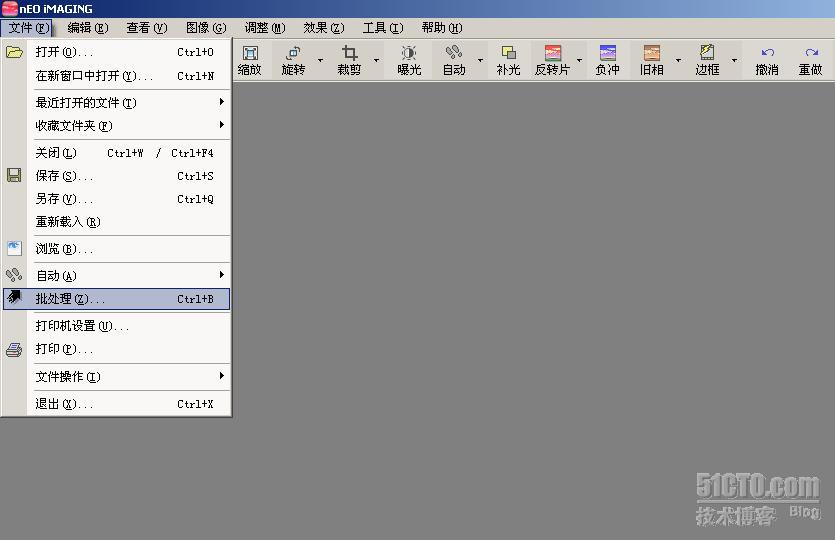
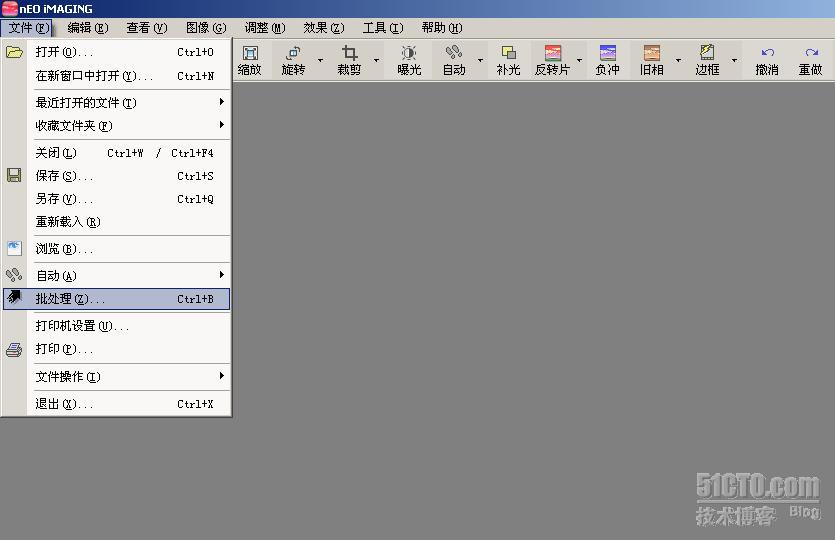
在看光影魔术手编译后的,两张图在博客中显示的大小相同,不点击查看上图的情况下,两图进行比对,效果差别很直观

接下来进行多图属性更改操作,如上图,文件选项中打开批处理
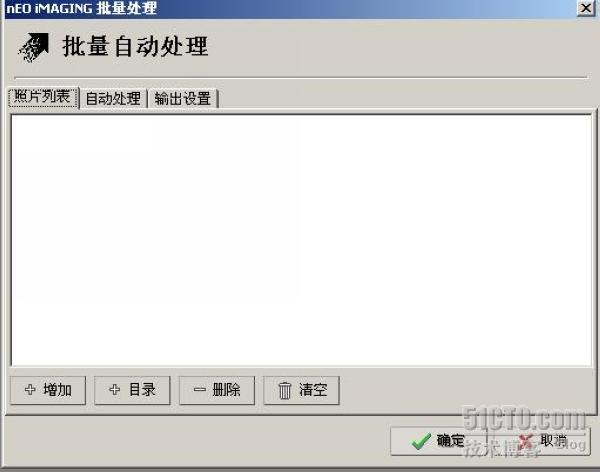
出现批量自动处理向导,上图


现在要做的是多图批量修改,选择目录选项,上图

这时提示添加包含待修改多图文件的文件目录,上图,是我预先设好的演示文件
确认无误后点击确定进行添加

如图,批处理演示文件中的所有图片都添加到了照片列表中
和源文件进行比对,查看是否有误,下图为打开的源文件目录

没问题
同样的剩下的步骤和之前添加单个文件的步骤完全相同
如下图,切换到自动处理选项,设置都和之前修改单个文件的设置相同,要没有别的特殊要求,点击确定即可
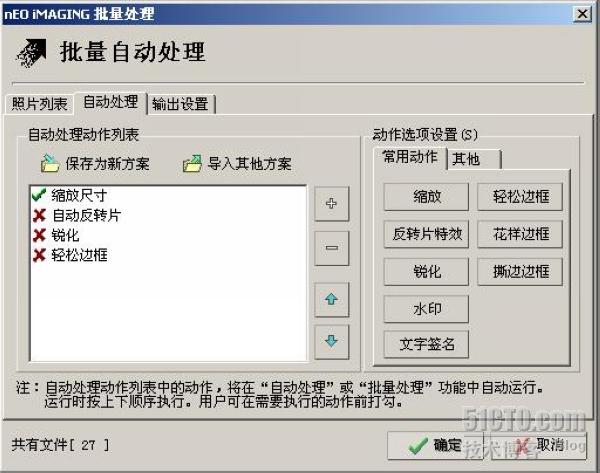
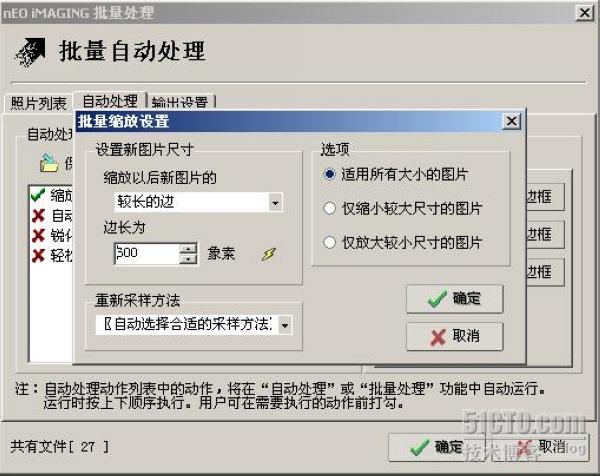
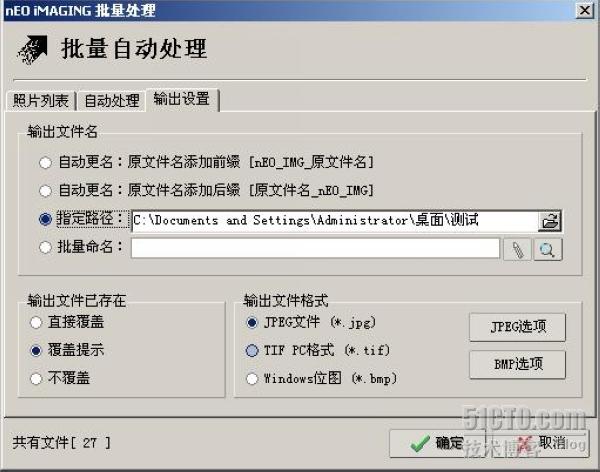
定义输出目录存放路径
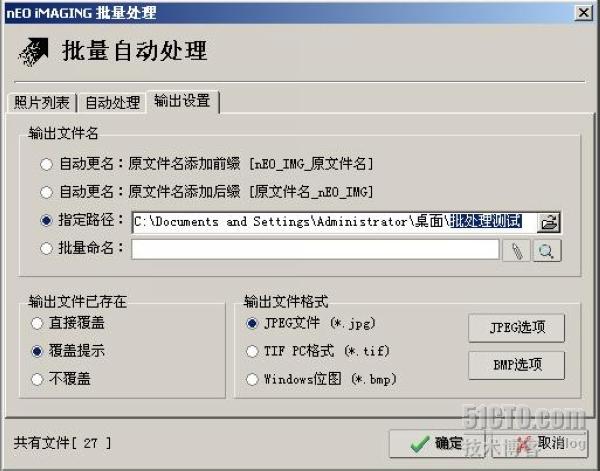
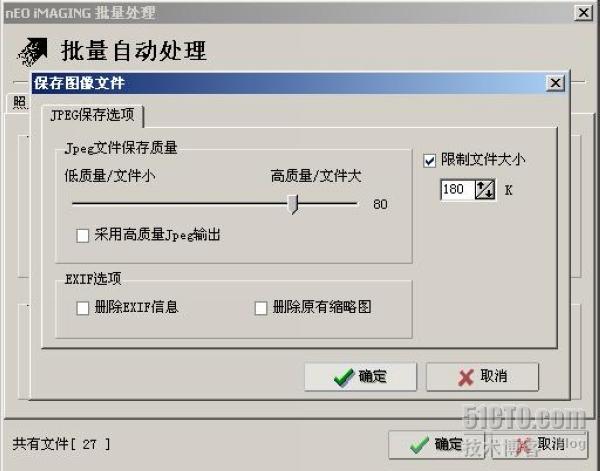
同之前设置都一样,限制文件大小180KB

检查设置无误后,点击确定开始批量图片属性修改
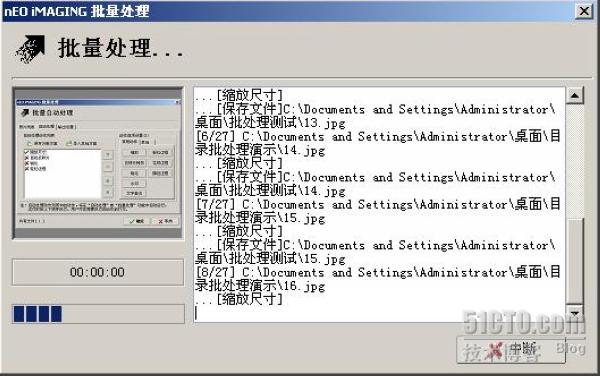
文件更改中
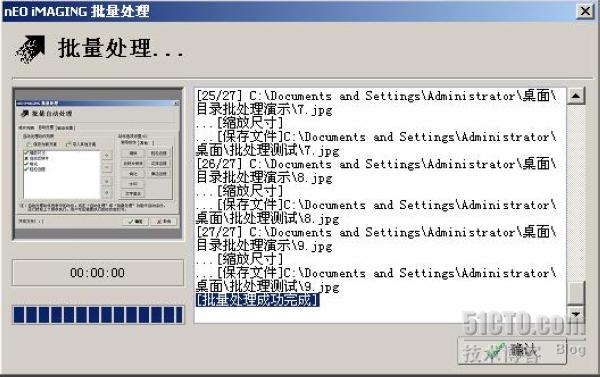
很快,用时不到10秒,27张图片属性更改提示完成,自此,批量处理成功完成!
演示完毕,希望能对其他博主有所帮助,同时欢迎来信交流!
转载于:https://blog.51cto.com/zhangzhengtao/78459





















 929
929

 被折叠的 条评论
为什么被折叠?
被折叠的 条评论
为什么被折叠?








